
Saturs
- Uzņemiet lēnas kustības video
- Verizon iPhone 5s darbojas arī AT&T
- Izmantojiet Touch ID ar vairāk nekā 5 pirkstiem
- Uzņemiet 10 fotoattēlus sekundē sērijveida režīmā
- Izvairieties no datu pārmērības
- Video uzņemšanas laikā izmantojiet zibspuldzi
- Izbaudiet savas bezmaksas Office lietotnes
- Lai iegūtu labāku produktivitāti, izmantojiet tastatūru
- Tālummaiņa video uzņemšanas laikā
- Veiciet App Store pirkumus ar pirkstu
- Izmantojiet M7 procesoru gudrākām lietotnēm
- Pievienojiet emocijzīmju tastatūru
- Padariet tekstu vieglāk lasāmu
- Fotoattēlu uzņemšanas laikā lietojiet filtrus
- Izmantojiet zibspuldzi vai paziņojumus
IPhone 5s ir Apple jaunākais iPhone ar daudzām lieliskām funkcijām, kas to atšķir no konkurentiem, ieskaitot citus iPhone. Pēdējos sešus mēnešus mēs esam iztērējuši labākās slēptās iPhone 5s funkcijas un iPhone 5s padomus un ieteikumus, lai palīdzētu lietotājiem maksimāli izmantot iPhone 5, neiztērējot vairāk skaidras naudas.
IPhone 5s joprojām ir ļoti jauna ierīce, tāpēc ir daudz slēptu funkciju, par kurām vidusmēra lietotājs vai pirmo reizi iPhone īpašnieks nezinās.
Izmantojot šo iPhone 5s slēpto funkciju sarakstu, jūs varat darīt vairāk iPhone 5s, kamēr jūs gaidāt IOS 7 jailbreak un Apple pievieno jaunas funkcijas.
Lai gan, lai izmantotu šīs funkcijas, jums nekas nav jāpērk, mums ir saraksts ar labākajiem iPhone 5s piederumiem un labākajiem iPhone 5s korpusiem, kas palīdzēs jums darīt vēl vairāk un aizsargāt iPhone 5s no pilieniem un dungiem.
Labās ziņas par šīm slēptajām iPhone 5s funkcijām ir tādas, ka jums nebūs jāievada slēptais kods vai jāmaksā par īpašu piekļuvi, lai tās izmantotu (izņemot vienu). Apple iekļauj visas šīs iPhone 5s funkcijas ārpus kastes un pat piemin dažas no tām iPhone 5s vietnē, taču daudzi lietotāji nezina par visu, ko spēj viņu jaunais iPhone 5s.
Lasīt: iOS 7 Kā vadīt: Izmantojiet visas iOS 7 iespējas
Mēs šeit aplūkosim dažas iOS 7 funkcijas, bez kurām nevienam nevajadzētu būt, bet, ja vēlaties vairāk, pārbaudiet 25 slēptās iOS 7 funkcijas. Vairākas no šīm funkcijām darbosies tikai ar iPhone 5s, it īpaši ar kameru un dažiem fitnesa priekšmetiem, bet citas darbosies ar iPhone 5c un iPhone 5, kā arī vecākām ierīcēm zināmā ietilpībā. Mēs darīsim visu iespējamo, lai izsauktu, kuri no tiem darbosies citos iPhone tālruņos.
Šeit ir 15 slēptās iPhone 5s funkcijas, kas palīdzēs jums maksimāli izmantot jūsu iPhone.
Uzņemiet lēnas kustības video
IPhone 5s var uzņemt palēninātas kustības videoklipus, kas nozīmē, ka Facebook un YouTube redzēsit daudz slo-mo video.
Apple pievieno šo funkciju, vēl vienu velkot pa kreisi, uzņemot video. Lēnas kustības video tiek ierakstīts 720P, nevis 1080P, taču tas ir vairāk nekā pietiekami, lai koplietotu.
Lasīt: Kā uzņemt lēnas kustības video iPhone 5s
Ar šo jauno iPhone 5s funkciju lietotāji var arī izvēlēties, kad palēnināt video darbību. Lai gan nav iespējams palēnināt vairākas viena videoklipa daļas, lietotāji var pārvietot slīdņus, lai lēnā kustība būtu ideāla.
Verizon iPhone 5s darbojas arī AT&T
Verizon iPhone 5s var strādāt arī ar AT&T tieši no kastes, pat izmantojot Verizon līgumu, teikts, ka tas nav garantēts darbam citos bezvadu tīklos.
Ja jums ir vairāki tālruņi vai ja jums ir jāpārslēdzas no Verizon uz priekšapmaksas pakalpojumu, kas darbojas AT & T tīklā, piemēram, Straight Talk, šis ērtais noslēpums varētu palīdzēt izvairīties no jauna tālruņa pirkšanas vai viesabonēšanas maksas maksāšanas.
Lasīt: AT&T izmantojiet Verizon iPhone 5s
Mēs ceram to izmantot, kad mums absolūti nepieciešams vienlaikus zvanīt un sērfot internetā. Ne visi izmantos šo slēpto funkciju, taču tā daudziem ir lieliska.
Izmantojiet Touch ID ar vairāk nekā 5 pirkstiem
Pēc noklusējuma Apple ļauj lietotājiem reģistrēt tikai piecus pirkstus, izmantojot iPhone 5s Touch ID pirkstu nospiedumu sensoru, taču lietotāji to var apiet ar nelielu viltību.
Vienkārši izmantojot katru pirkstu uz rokas, jūs varat apmācīt iPhone 5s pieņemt vairāk nekā piecus pirkstus iPhone atbloķēšanai. Šīs metodes izmantošana var samazināt precizitāti, tādēļ, ja jums ir nepieciešami tikai pieci pirksti, pieskarieties Touch ID pamata iestatījumiem.
https://www.youtube.com/watch?feature=player_embedded&v=3Qasx0NUDRw
Lietotāji var arī izmantot degunu vai nipeli, lai atbloķētu iPhone ar atbilstošu apmācību, un daži kaķi un suņi to var arī atbloķēt, ja sensors ir apmācīts pie ķepu spilventiņiem.
Uzņemiet 10 fotoattēlus sekundē sērijveida režīmā
IPhone 5s ietver sērijveida režīmu iOS 7 kameras lietotnē, kas spēj uzņemt 10 fotoattēlus sekundē.

Uzņemiet 10 fotoattēlus sekundē, izmantojot iPhone 5s.
Lai to izdarītu, vienkārši turiet nospiestu ekrānā vai skaļuma pogu, un tas uzņems fotoattēlus, līdz jūs pārtraucat nospiest. Ir neticami viegli uzņemt 30 vai 40 fotoattēlus ar ātru piespiešanu, kas nozīmē, ka jūs, iespējams, uzņemsiet nevainojamu momentuzņēmumu, kurā kāds ir darbībā, mājdzīvnieka griezts izskats vai bērna bezzobains smīns.
IPhone 5s procesors palīdz noteikt labākos, un, lai gan tas tos neuzstāda, lietotāji var viegli izvēlēties vairāk izlases un pēc tam kopīgot tos. Kameras rullis arī sagrupē tos.
IPhone 5 uzņem 3 fotoattēlus sekundē un nevar izvēlēties izlasi.
Izvairieties no datu pārmērības
IPhone 5s un iOS 7 ietver lielisku jaunu funkciju, kas izseko datus, kurus izmanto jūsu iPhone, un katru lietotni atsevišķi.

Operētājsistēmā iOS 7 tiks izsekots datu lietojums, kas būtu vērts lejupielādēt vienu dienu.
Izmantojot šo jauno izsekošanu, lietotāji var redzēt, kuras lietotnes tos tuvina datu ierobežojumiem, un izslēgt traucējošo lietotni. Tas nav tik jauki kā operētājsistēmā Android, kas parādīsies brīdinājums, kad būsit sasniedzis datu ierobežojumu, taču, apvienojumā ar mobilo sakaru operatora paziņojumiem, tas ir lielisks veids, kā pārvaldīt jūsu datus.
Lasīt: Kā apturēt lietotnes datu izmantošanu operētājsistēmā iOS 7
Atveriet sadaļu Iestatījumi -> Mobilais -> Izmantot mobilos datus, lai kontrolētu, kuras lietotnes var izmantot jūsu datu plānu, lai izveidotu savienojumu.
Video uzņemšanas laikā izmantojiet zibspuldzi
Ja jūs ienīstat tikai videoklipa uzņemšanu, lai uzzinātu, ka objekts ir pārāk tumšs, lai to redzētu, iPhone 5s tagad var izgaismot skatu, automātiski ieslēdzot zibspuldzi video uzņemšanas laikā.
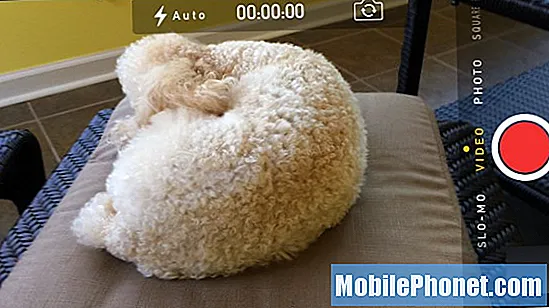
Izmantojiet iPhone 5s zibspuldzi, uzņemot video, lai iegūtu gaišākus videoklipus.
Atrodoties video vai lēnas kustības video rāmī, pieskarieties zibspuldzes ikonai tāpat kā fotoattēlam un izvēlieties automātisko / ieslēgšanas / izslēgšanas režīmu, lai to iestatītu. Izmantojot automātisko režīmu, jūs saņemsiet gaismu tikai tad, kad tālrunis jums paldies, un tas vienmēr ieslēgs zibspuldzi.
Zibspuldze ir ciets gaismas stars, tāpēc tā netiks atskaņota mūzikā vai tamlīdzīgi. Mēs joprojām cenšamies noteikt, vai tas mirgo ar kādu no 1000 krāsu toņiem, uz kuru tas ir spējīgs fotografēšanas režīmā, taču katrā ziņā tas ir jauks pieskāriens.
Izbaudiet savas bezmaksas Office lietotnes
Apple nedos jums bezmaksas Microsoft Office versiju iPhone 5s, taču tajā ir iekļauts rīku komplekts, kas atvērs lielāko daļu biroja dokumentu un kas palīdzēs jums izveidot atdzist saturu.

Apple iekļauj iPhone lietotnes 40 USD vērtībā bez maksas ar iPhone 5S.
Iestatot iPhone 5s (vai 5c), jums vajadzētu redzēt paziņojumu, ka jums ir bezmaksas lejupielādējamas lietotnes. Šogad lietotnes nav tikai iBooks un citas, kuras netiek bieži izmantotas, bet tā vietā lietotāji to iegūst,
- Lapas
- Skaitļi
- Galvenā piezīme
Tādējādi tiek atvērti Word dokumenti, Excel izklājlapas un PowerPoint faili, kā arī izveidoti līdzīgi formatēti dokumenti iPhone. Šie faili tiek sinhronizēti ar iCloud, lai piekļūtu tiešsaistē un citos iOS 7 ierīcēs vai Mac datoros.
Apple arī iekļauj iPhoto iPhone un iMovie iPhone, lai sāktu jūsu radošo pusi.
Lai iegūtu labāku produktivitāti, izmantojiet tastatūru
Lielākajā daļā tastatūru uzmanības centrā ir iPad, taču lietotāji, kuri vēlas būt gatavi jebkuram brīdim, kad var piezvanīt produktivitāte, var nēsāt Bluetooth tastatūru, lai izveidotu savienojumu ar iPhone 5s.

Savienojiet bluetooth tastatūru ar iPhone 5s, lai ātrāk rakstītu un iegūtu lielāku produktivitāti.
Darbosies gandrīz jebkura Bluetooth tastatūra, ieskaitot tās, kuras, iespējams, izmantojat kopā ar datoru. Kad būsit izveidojis savienojumu, varēsit rakstīt ātrāk, un daudzās no šīm tastatūrām ir multivides īsceļi, lai kontrolētu mūziku un daudz ko citu.
Lasīt: ZAGGKeys Flex Review
Mēs iesakām ZAGGKeys Flex, jo tas ir mazs un nav komplektā ar planšetdatoram paredzētu korpusu.
Tālummaiņa video uzņemšanas laikā
Vēl viena jauna funkcija, kas nāk ar iPhone 5s, izmantojot iOS 7, ir iespēja tuvināt, uzņemot videoklipus. IOS 7 tagad ļauj lietotājiem digitāli tuvināt līdz 3X, vienlaikus uzņemot videoklipu iPhone 5s un dažos vecākos iPhone tālruņos.
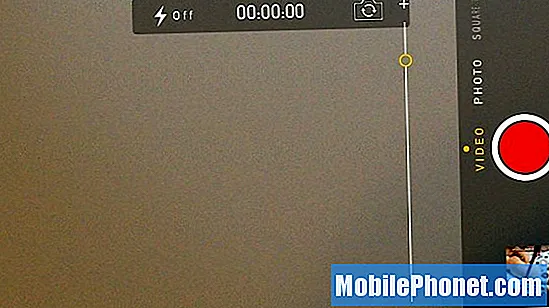
Tuviniet, filmējot video operētājsistēmā iOS 7 ierīcēs iPhone 5 un iPhone 5s.
Lai to izdarītu, saspiediet, lai tuvinātu, tāpat kā jūs, fotografējot vai skatot fotoattēlu savā galerijā. Šī ir digitālā tālummaiņa, lai jūs atteiktos no kvalitātes, taču tā ir ērta, lai objekts būtu redzams, kamēr tas attālinās.
Veiciet App Store pirkumus ar pirkstu
Pēc tam, kad esat apmācījis Touch ID pirkstu atpazīšanai, jūs varat tos izmantot, lai pirktu lietotņu veikalus un iTunes, nevis savu garo Apple ID paroli.

Pērciet lietotnes un mūziku ar Touch ID, nevis paroli.
Tas ir īpaši noderīgi, ja ir jāpērk lietotne vai iTunes priekšmets pirms tālruņa nodošanas bērnam. Ja viņiem ir nepieciešams pirkums lietotnē, vecākiem nav nepieciešams nejauši atklāt paroli, vienkārši pieskarieties mājas pogai.
Izmantojiet M7 procesoru gudrākām lietotnēm
Lai nodrošinātu labāku lietotāja pieredzi, iPhone 5s izmanto Apple A7 procesoru un M7 līdzprocesoru. M7 procesors ļauj iPhone 5s piegādāt vairāk kustību datu lietotnēm, kas var radīt labākas fitnesa lietotnes un piederumus, kā arī citus uzlabojumus.

Lejupielādējiet lietotnes, kurās tiek izmantots M7 procesors.
Pagaidām izskatās, ka fitnesa lietotnes ir tur, kur tās atrodas, un lietotāji var paķert Strava Run vai citas M7 iespējotas lietotnes, lai izmantotu pievienotos kustības datus, ko M7 procesors vāc un nodod lietotnēm.
Pievienojiet emocijzīmju tastatūru
IPhone 5s ietver atbalstu vairākām ekrāna tastatūrām, ieskaitot Emoji tastatūru. Emoji tastatūra piedāvā piekļuvi desmitiem mazu ikonu, sākot no sejām un dzīvniekiem, beidzot ar augiem, un daudz ko citu, kas var pikēt ziņojumus.
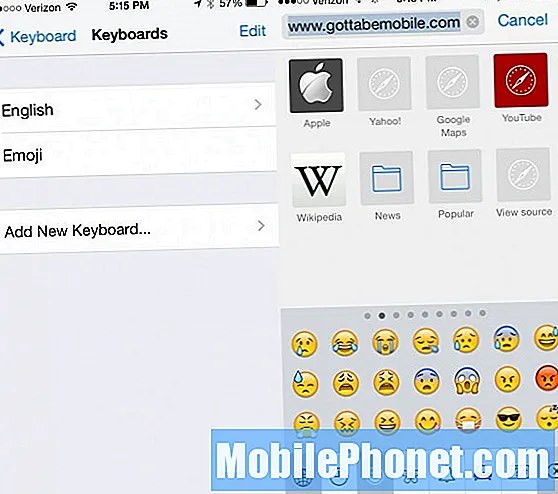
Izteikt sevi ar emocijzīmju tastatūru.
Iet uz Iestatījumi -> Vispārīgi -> Tastatūra -> Pievienot jaunu tastatūru -> Emocijzīmes lai pievienotu šo opciju.
Izmantojot tastatūru, pieskarieties pasaules ikonai, lai pārslēgtos starp tastatūrām. Ja nepieciešams ātri pārslēgties starp vairākām tastatūrām, turiet globusa ikonu.
Padariet tekstu vieglāk lasāmu
IPhone 5s darbojas operētājsistēma iOS 7, kurā tiek izmantots plānāks fonts, kuru dažiem ir grūtāk nolasīt lietotnēs un sākuma ekrānā. Lietotāji, kuriem ir problēmas, var pārslēgties uz vienkāršu tumšu fonu, lai vieglāk lasītu sākuma ekrānu, kā arī pielāgot iestatījumus.
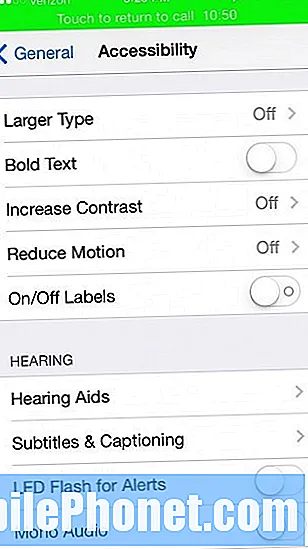
Padariet iOS 7 tekstu vieglāk lasāmu iPhone 5s un citās ierīcēs.
Iet uzIestatījumi -> Vispārīgi -> Pieejamība -> Bold Text lai teksts būtu biezāks visā iOS 7 unIestatījumi -> Vispārīgi -> Teksta lielumslai palielinātu tekstu Apple lietotnēs un citās.
Fotoattēlu uzņemšanas laikā lietojiet filtrus
IPhone 5s var pievienot fotoattēlam tiešraides filtru, kamēr jūs to uzņemat. Tas nozīmē, ka jūs varat redzēt, vai jaunais tonis izskatās labi, vai jums vajadzētu pielāgoties jaunai pozīcijai, lai iegūtu labāku apgaismojumu, vai vispār izvēlēties jaunu filtru.
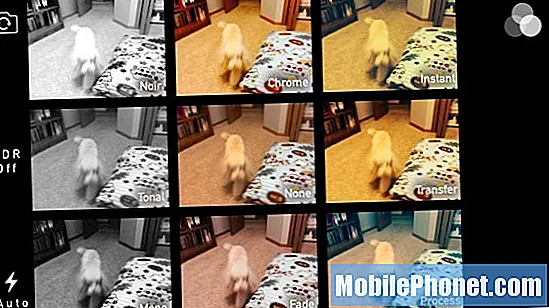
Pirms fotografējat iPhone 5s, pārliecinieties, kā izskatās filtri.
Lai to izmantotu, atveriet kameras lietotni un atrodoties Fotoattēls vai Kvadrāts, apakšējā labajā stūrī pieskarieties filtram un pēc tam pieskarieties tam, kuru vēlaties izmantot. Pieskarieties centram, lai noņemtu visus filtrus. Fotografējiet tāpat kā parasti.
Izmantojiet zibspuldzi vai paziņojumus
Tas nav jauns iPhone 5s, taču tā ir ērta funkcija, kas ir spilgtāka iPhone 5s. Lietotāji var iestatīt zibspuldzes izslēgšanos, kad ir zvans vai īsziņa, lai saņemtu pagaidu LED paziņojumu.

Kad zvanāt, aktivizējiet zibspuldzi.
Tas nesniegs neko smalku, piemēram, dažos Android tālruņos, taču, ja strādājat trokšņainā vidē un bieži nokavējat zvanus, izmantojot zibspuldzi, kā brīdinājums ir obligāts.


